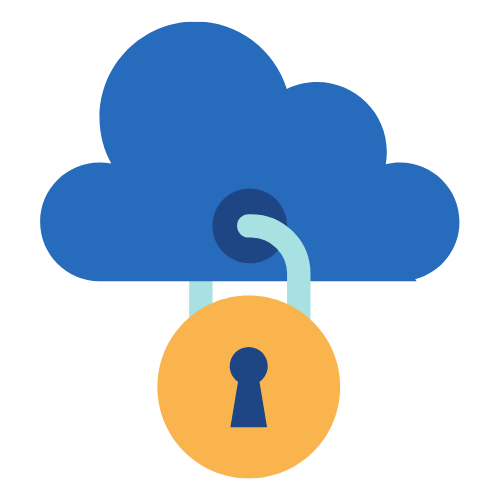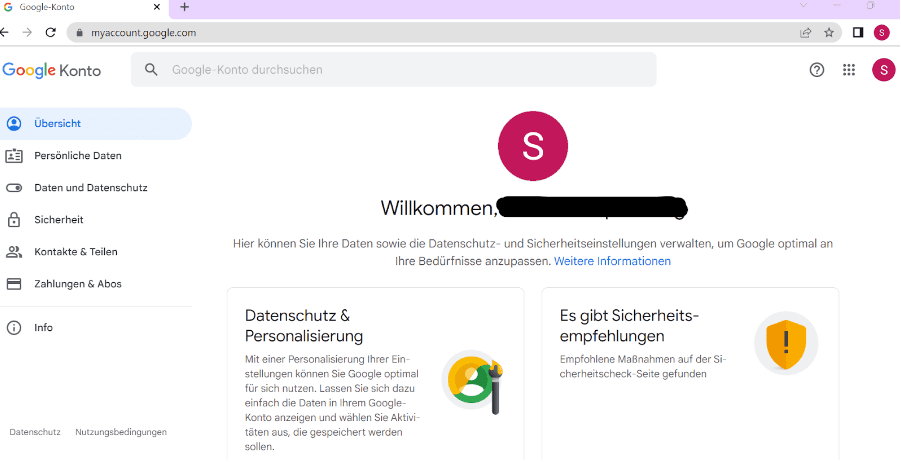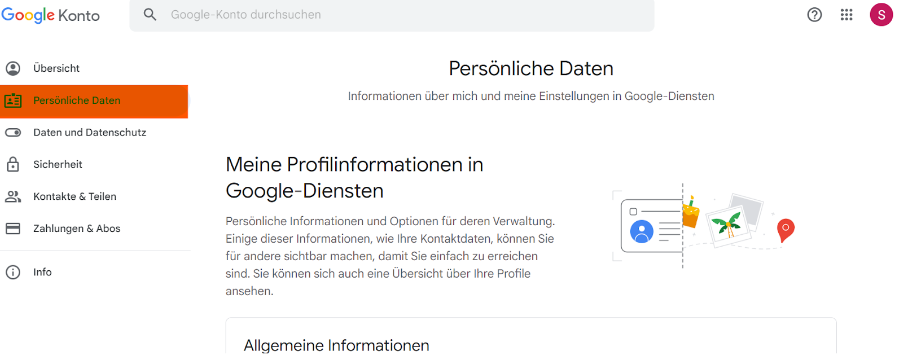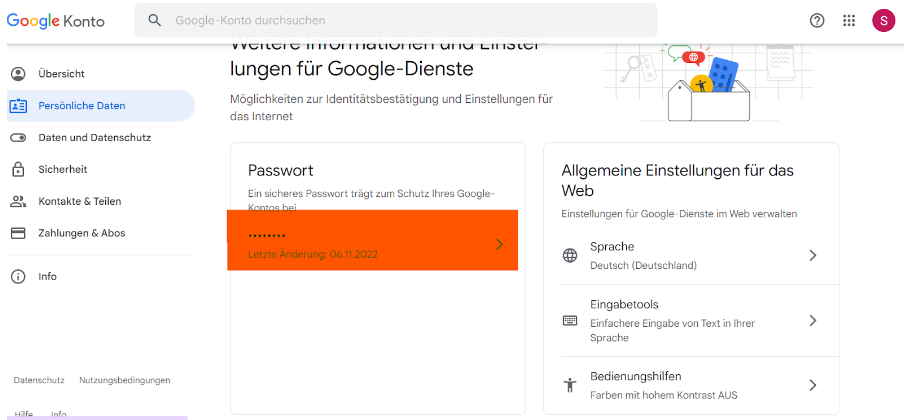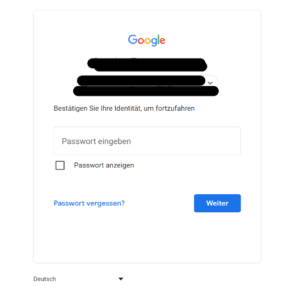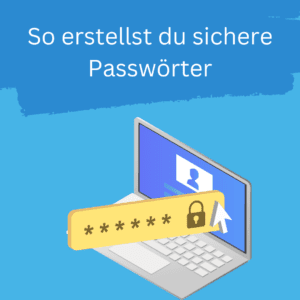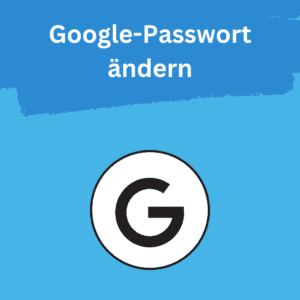
Auch wenn das Ändern Ihres Google-Passworts wie eine langweilige Aufgabe erscheinen mag, ist es unerlässlich, vor allem, wenn Sie bei Ihren täglichen Aktivitäten häufig mit den persönlichen Daten anderer zu tun haben.
Vor allem für Unternehmen kann eine Sicherheitslücke in der E-Mail-Kommunikation zu einem PR-Albtraum werden, daher sollten Sie diese wichtige Aufgabe nicht aus den Augen verlieren. Wenn Sie Ihr Passwort nicht regelmäßig aktualisieren, laufen Sie Gefahr, gehackt zu werden, was zu Identitätsdiebstahl, Finanzkriminalität und dem Verkauf privater Informationen führen kann.
Führen Sie die folgenden Schritte aus, um Ihr Google Mail-Passwort schnell und einfach zu ändern oder zurückzusetzen.
Kurzanleitung: Google Passwort ändern
- Geben Sie Ihr bisheriges Passwort für den Zugang zu Google unter https://myaccount.google.com ein.
- Wählen Sie danach “Persönliche Daten“.
- Klicken Sie auf “Passwort“, nachdem Sie nach unten gescrollt haben.
- Klicken Sie auf “Weiter“, nachdem Sie Ihr bisheriges Passwort eingegeben haben.
- Ihr neues Passwort müssen Sie zweimal eingeben und über die Schaltfläche “Passwort ändern” bestätigen.
So ändern Sie Ihr Google-Passwort
Das regelmäßige Ändern Ihres Google-Passworts ist ein wichtiger Schritt, um die Sicherheit Ihrer Online-Konten zu gewährleisten. Ändern Sie Ihr Google-Passwort mit diesen einfachen Schritten:
1. Melden Sie sich mit Ihrer E-Mail-Adresse und Ihrem aktuellen Passwort bei Ihrem Google-Konto an.
2. Klicken Sie auf “Persönliche Daten“ in der oberen linken der Seite.
3. You can find the password section by scrolling down the page. Next, click the arrow that appears in the picture.
4. Um Ihre Identität zu bestätigen, geben Sie noch einmal Ihr vorheriges Passwort ein. Wählen Sie anschließend “Weiter”.
5. Sie müssen nun Ihr neues Kennwort zweimal eingeben, um es zu bestätigen.
Aber jetzt kommt der wichtigste Teil:
Achten Sie darauf, dass Sie ein sicheres und komplexes Passwort wählen.
Und warum? Nun, Ihr Google-Konto ist oft mit vielen anderen sozialen Plattformen und Websites verbunden. Und wenn Sie ein einfaches oder gängiges Passwort verwenden, kann es für Hacker leicht sein, es zu erraten oder zu knacken. Deshalb empfehle ich Ihnen dringend, einen Passwort-Generator zu verwenden, um ein sicheres, einzigartiges Passwort zu erstellen.
Wenn Sie nicht sicher sind, wo Sie anfangen sollen, empfehle ich Ihnen den kostenlosen Passwort-Generator von NordPass. NordPass bietet auch eine kostenlose Version seines Passwort Managers an, mit dem Sie alle Ihre Passwörter sicher und zuverlässig verwalten können. Probieren Sie es einfach mal aus!
Gmail-Passwort mit Zwei-Faktor-Authentifizierung
Einer der beliebtesten E-Mail-Dienste der Welt ist Gmail, und das aus gutem Grund. Er bietet viele hilfreiche Funktionen, ist zuverlässig und einfach zu bedienen. Aber wie sieht es mit der Sicherheit aus?
Die Antwort ist ein klares Ja, wenn Sie fragen, ob Gmail Password eine zweistufige Verifizierung bietet. Damit Ihr Google-Mail-Konto sicherer ist, müssen Sie die zweistufige Verifizierung aktivieren, die manchmal auch als 2-Faktor-Authentifizierung bezeichnet wird.
Warum ist die Zwei-Faktor-Authentifizierung so wichtig? Sie bietet Ihrem Konto im Wesentlichen ein zusätzliches Maß an Sicherheit. Bei der Zwei-Faktor-Authentifizierung müssen Sie sowohl Ihr Passwort als auch eine zweite Form der Identität eingeben, z. B. einen Fingerabdruck-Scan oder einen Code, der an Ihr Telefon gesendet wird.
Selbst wenn es Hackern und anderen Cyberkriminellen gelungen ist, Ihr Passwort durch andere Methoden in die Hände zu bekommen, wird es für sie dadurch schwieriger sein, auf Ihr Konto zuzugreifen. Wenn Sie also noch nicht die Zwei-Faktor-Authentifizierung für Ihr Google Mail-Konto eingerichtet haben, sollten Sie dies sofort tun, um Ihre persönlichen Daten zu schützen.
Haben Sie Angst vor Hackern? So finden Sie das sichere Passwort
Nicht sicher, welcher Passwort-Manager der richtige ist? Schau dir meinen Testbericht an, der die besten Passwort-Manager vergleicht.